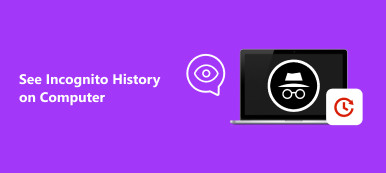Inkognitotilstand hjælper dig med at surfe på nettet på din iPhone privat uden sessionsspor. Dette indlæg dækker, hvad inkognitotilstanden er, hvordan man tænder den og går til inkognitotilstanden og en måde at se inkognitohistorik på en iPhone.
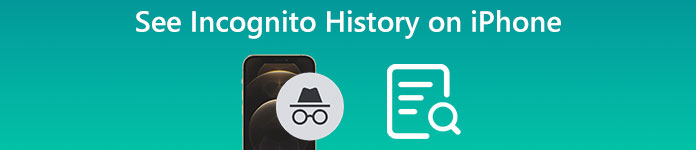
- Del 1. Hvad er inkognitotilstand på iPhone
- Del 2. Sådan går du til inkognitotilstand på iPhone
- Del 3. Sådan ser du inkognitohistorik på iPhone
- Del 4. Ofte stillede spørgsmål om, hvordan du får vist privat browserhistorik på iPhone
Del 1. Hvad er inkognitotilstand på iPhone
Incognito-tilstand er en privat browsing-funktion i en browser som Safari, Chrome eller Edge, der hjælper brugere med at surfe på internettet uden spor. Du kan gå i inkognitotilstand på en iPhone for at beskytte privatlivet sikkert. Når du aktiverer inkognitotilstand på en iPhone, kan du forblive skjult og ikke efterlade spor af dit browserindhold til nogen.
Inkognitotilstand kan også omtales som privat browsing eller in-privat tilstand. Det bruges hovedsageligt til at forhindre din browser og enhed i at gemme din browserhistorik. Når du browser i inkognitotilstand, gemmes cookies, webstedsloginoplysninger og andre brugerdata og midlertidige filer ikke.
Del 2. Sådan tænder og går du til inkognitotilstand på en iPhone
iPhone tilbyder en enkel måde at aktivere inkognitotilstand og bruge dens private browsing hurtigt. Denne del fortæller, hvordan man går i inkognitotilstand på sin standardbrowserapp, Safari.
Trin 1På din iPhone skal du gå ind i Safari-appen og vælge Tabs i nederste højre hjørne.
Trin 2Tryk på [nummer] Tabs or Home Page i den centrale del af den nederste skærm for at vise Faneblade liste. Nu kan du vælge Privat mulighed for at gå i inkognitotilstand på en iPhone. Tryk på Udført for at bekræfte din operation. Nu kan du trykke på + knappen i nederste venstre hjørne for at bruge Safari og surfe på internettet i en privat browsingtilstand. Alle detaljer om din browsing vil ikke blive gemt og sporet.
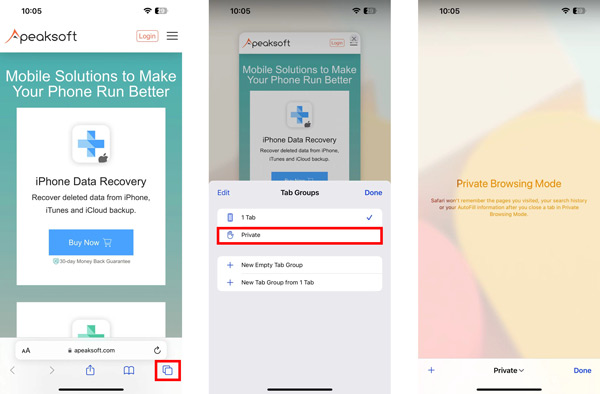
Del 3. Sådan tjekker/seer du inkognitohistorik på din iPhone
Er det muligt at se privat browserhistorik på iPhone?
Som nævnt ovenfor bliver dine browserdata ikke gemt i inkognitotilstand. Det betyder, at du ikke kan se inkognitohistorik på en iPhone direkte. Men sporene af din aktivitet vil stadig hænge ved, efter din session slutter. Du kan stole på en tredjepartsapp til at tjekke eller gendanne din iPhones inkognitohistorik. Her anbefaler vi på det kraftigste den all-featured iPhone Data Recovery for at se inkognitohistorik på iPhone.

4,000,000 + Downloads
Tjek inkognitohistorik på iPhone og gendan privat browserhistorik.
Gendan Safari-browserdata, slettede kontakter, opkaldshistorik, billeder og mere.
Se og gendan inkognitohistorik fra iPhone, iCloud-sikkerhedskopi og iTunes-sikkerhedskopi.
Understøtter alle iPhone-modeller som iPhone 15/14/13/12/11/X/XR og iOS-versioner.
Trin 1Du kan gratis downloade denne iPhone Data Recovery på din Mac eller Windows PC for at se din private browserhistorik eller se den slettede historik. Start den, og tilslut din iPhone via et USB-kabel, som det bliver bedt om.

Trin 2Du bør først prøve at tjekke inkognitohistorikken på din iPhone fra iOS-enheden. Sørg for, at du bruger Gendan fra iOS-enheden funktion. Når din iPhone er tilsluttet korrekt, skal du klikke på knappen Næste for at komme videre.

Trin 3Når din iPhone-model og dit navn vises på skærmen, skal du klikke på Begynd Scan knappen for at analysere alle typer iOS-filer på denne iPhone. At fuldføre datascanningen og -analysen vil tage lang tid, hvis du har mange filer gemt på din iPhone.
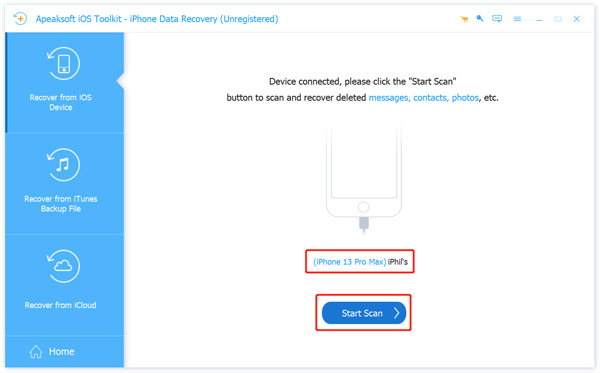
Trin 4Når iPhone-datascanningen er færdig, kan du klikke Safari historie under Notater og andre sektion for at vise hele din browserhistorik på Safari. Du kan kontrollere Safari-historikken i inkognitotilstand og normal tilstand i detaljer. Hvis du vil gendanne inkognitohistorik på din iPhone, kan du vælge dem og klikke på Recover .
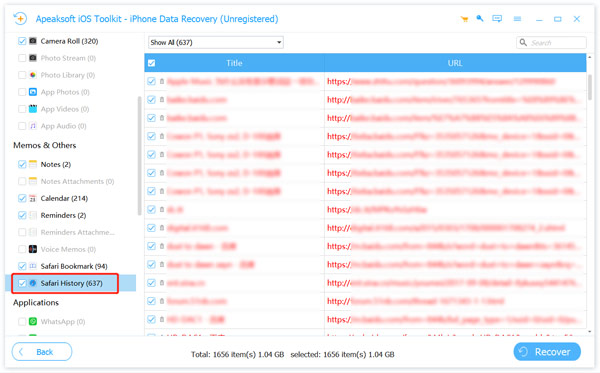
Del 4. Ofte stillede spørgsmål om, hvordan du får vist privat browserhistorik på iPhone
Spørgsmål 1. Hvordan slår jeg inkognitotilstand fra på min iPhone?
Når du vil slå Privat browsing fra på din iPhone, kan du åbne Safari-appen, trykke på fanebladsknappen i nederste højre hjørne og derefter trykke på Privat. På listen Fanegrupper kan du vælge [antal] faner for nemt at deaktivere inkognitotilstand.
Spørgsmål 2. Hvordan rydder du din browserhistorik på Safari?
Du kan køre Indstillinger på din iPhone, rulle ned for at trykke på Safari-indstillingen og derefter bruge funktionen Ryd historik til hurtigt at fjerne alle dine browserdata fra denne iPhone.
Spørgsmål 3. Hvor kan jeg tjekke min browserhistorik på en iPhone?
Gå ind i appen Indstillinger på din iPhone, og skub ned for at vælge Safari fra listen. Rul ned til den nederste del af Safari-grænsefladen, og tryk på indstillingen Avanceret. Vælg den første mulighed for webstedsdata for at kontrollere hele browserhistorikken på Safari.
Spørgsmål 4. Hvordan slår man inkognitotilstanden til på din Mac?
Start Safari på din Mac, klik på menuen Filer øverst, og vælg indstillingen Nyt privat vindue fra rullemenuen. Nu kan du starte din private browsing på Mac.
Konklusion
Inkognitotilstand på iPhone giver dig en bekvem måde at gennemse websteder på sikkert. Du vil ikke bekymre dig om, at dit browserindhold og dine personlige data bliver sporet. Vi har hovedsageligt talt om iPhone inkognitotilstand og relateret privat browsinghistorik i dette indlæg. Du kan lære, hvad inkognitotilstand er og hvordan man ser inkognitohistorik på en iPhone. Hvis du stadig har spørgsmål, kan du sende os en besked i kommentarfeltet nedenfor.



 iPhone Data Recovery
iPhone Data Recovery iOS System Recovery
iOS System Recovery iOS Data Backup & Restore
iOS Data Backup & Restore IOS Screen Recorder
IOS Screen Recorder MobieTrans
MobieTrans iPhone Overførsel
iPhone Overførsel iPhone Eraser
iPhone Eraser WhatsApp-overførsel
WhatsApp-overførsel iOS Unlocker
iOS Unlocker Gratis HEIC Converter
Gratis HEIC Converter iPhone Location Changer
iPhone Location Changer Android Data Recovery
Android Data Recovery Broken Android Data Extraction
Broken Android Data Extraction Android Data Backup & Gendan
Android Data Backup & Gendan Telefonoverførsel
Telefonoverførsel Data Recovery
Data Recovery Blu-ray afspiller
Blu-ray afspiller Mac Cleaner
Mac Cleaner DVD Creator
DVD Creator PDF Converter Ultimate
PDF Converter Ultimate Windows Password Reset
Windows Password Reset Telefon spejl
Telefon spejl Video Converter Ultimate
Video Converter Ultimate video editor
video editor Screen Recorder
Screen Recorder PPT til Video Converter
PPT til Video Converter Slideshow Maker
Slideshow Maker Gratis Video Converter
Gratis Video Converter Gratis Screen Recorder
Gratis Screen Recorder Gratis HEIC Converter
Gratis HEIC Converter Gratis videokompressor
Gratis videokompressor Gratis PDF-kompressor
Gratis PDF-kompressor Gratis Audio Converter
Gratis Audio Converter Gratis lydoptager
Gratis lydoptager Gratis Video Joiner
Gratis Video Joiner Gratis billedkompressor
Gratis billedkompressor Gratis baggrundsviskelæder
Gratis baggrundsviskelæder Gratis billedopskalere
Gratis billedopskalere Gratis vandmærkefjerner
Gratis vandmærkefjerner iPhone Screen Lock
iPhone Screen Lock Puslespil Cube
Puslespil Cube